Sporočilo »Ne morem narediti posnetka zaslona zaradi varnostne politike« v Androidu

Ugotovite, zakaj prejmete sporočilo Ne morem narediti posnetka zaslona zaradi varnostnega pravilnika, in prejmite rešitve za to težavo.
Čeprav so večinoma aplikacije na naših telefonih tam, ker jih želimo in smo jih na neki točki prenesli, to ne velja za vse. Bloatware je vrsta programa, ki je vnaprej nameščen v telefonu. Težko in včasih nemogoče je odstraniti, vendar je vsaj te aplikacije mogoče skriti pred pogledom.
Obstaja nekaj načinov, kako skriti aplikacije, da niso vidne v telefonu, odvisno od tega, kaj točno želite doseči. Spodaj je nekaj možnosti.
Če se aplikacija prikaže na začetnem zaslonu in imate telefon z ločenim pladnjem za aplikacije, lahko preprosto odstranite aplikacijo s tega začetnega zaslona tako, da tapnete in držite zadevno aplikacijo. Predstavljena vam bo možnost, da ga odstranite z domačega zaslona. S tem se ne boste znebili aplikacije, vendar je ne bo več na vašem glavnem zaslonu.
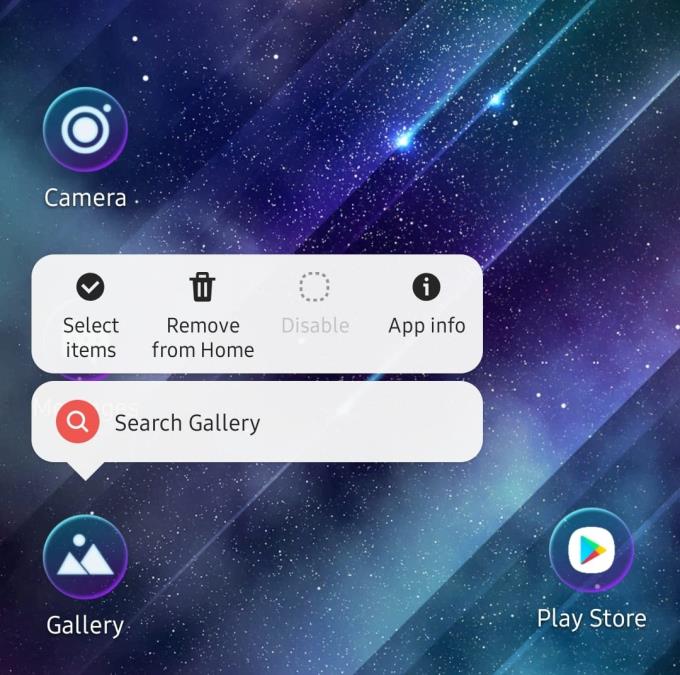
Možnost odstranitve iz doma
Če to ni dovolj in tudi ne želite, da je aplikacija na vrstici z aplikacijami, poglejte spodaj.
To ne skrije trajno nobenih aplikacij, je pa odličen način, da kopico neželenih aplikacij postavite na eno mesto, kjer jih lahko preprosto prezrete! Če želite ustvariti mapo, potrebujete vsaj dve aplikaciji, vendar le eno, da ostane odprta. Če želite ustvariti svojo prvo mapo, tapnite in držite aplikacijo, dokler se ne začne rahlo tresti – nato jo lahko tapnete in povlečete na vrh druge aplikacije.
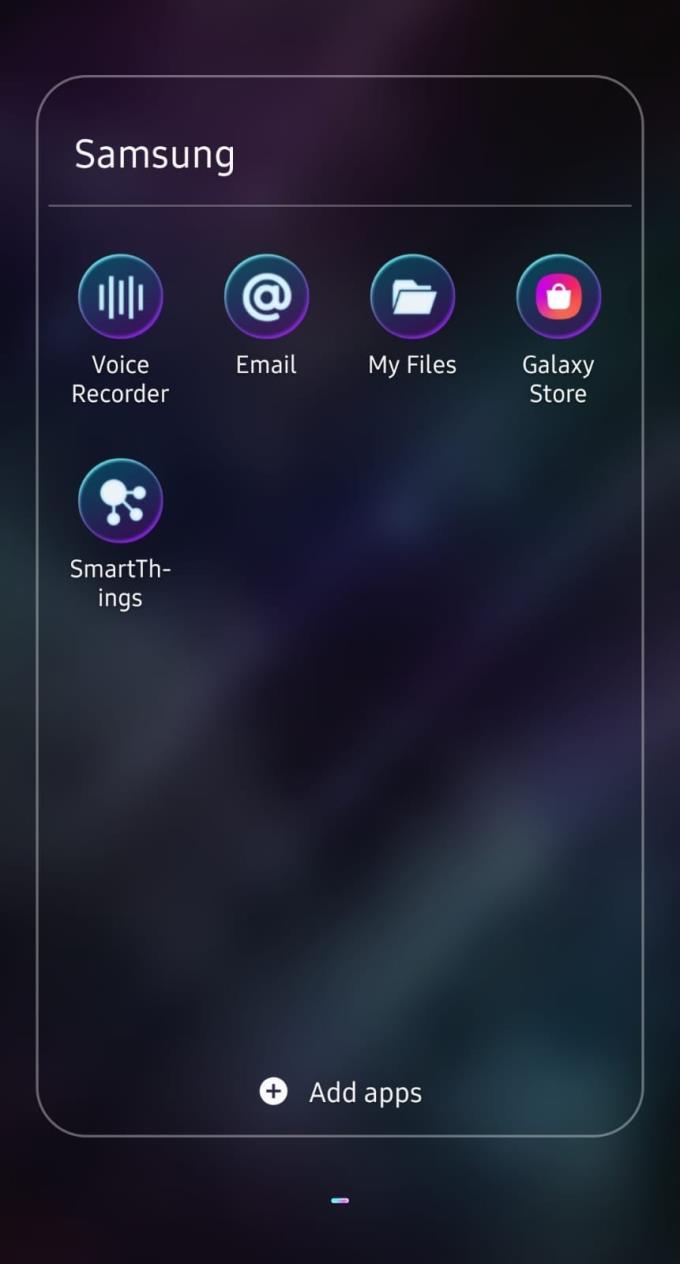
Notranjost mape
Počakajte kakšno sekundo in dve aplikaciji bi morali zdrsniti v novo mapo – zavzela bo enak prostor kot ena aplikacija, vanjo pa lahko shranite več neželenih aplikacij. Povlecite in spustite vse druge aplikacije, ki jih tudi ne želite, vanj (ali ga enkrat tapnite in povlecite tiste, ki jih ne želite) in imate preprost način za shranjevanje nadležnih aplikacij na diskretno mesto. Svojo mapo lahko celo preimenujete v Junk ali kaj podobnega – karkoli želite!
Če želite skriti sistemsko aplikacijo v pladnju, pojdite v nastavitve in izberite možnost Aplikacije. Pomaknite se do aplikacije, ki jo želite skriti, in jo tapnite. Videli boste dva gumba možnosti – enega z oznako Onemogoči in enega z oznako Force Stop.
Gumb Force Stop je uporaben, ko se aplikacija še naprej zruši in jo morate v celoti končati, vendar, če jo želite skriti, boste želeli pritisniti gumb Onemogoči. Obstaja možnost, da bo opozorilo omenilo, da bi onemogočanje aplikacije lahko motilo delovanje drugih aplikacij – dobro premislite, ali je vredno onemogočiti aplikacijo, saj lahko res pride do težav. Če ste prepričani, potrdite opozorilo.
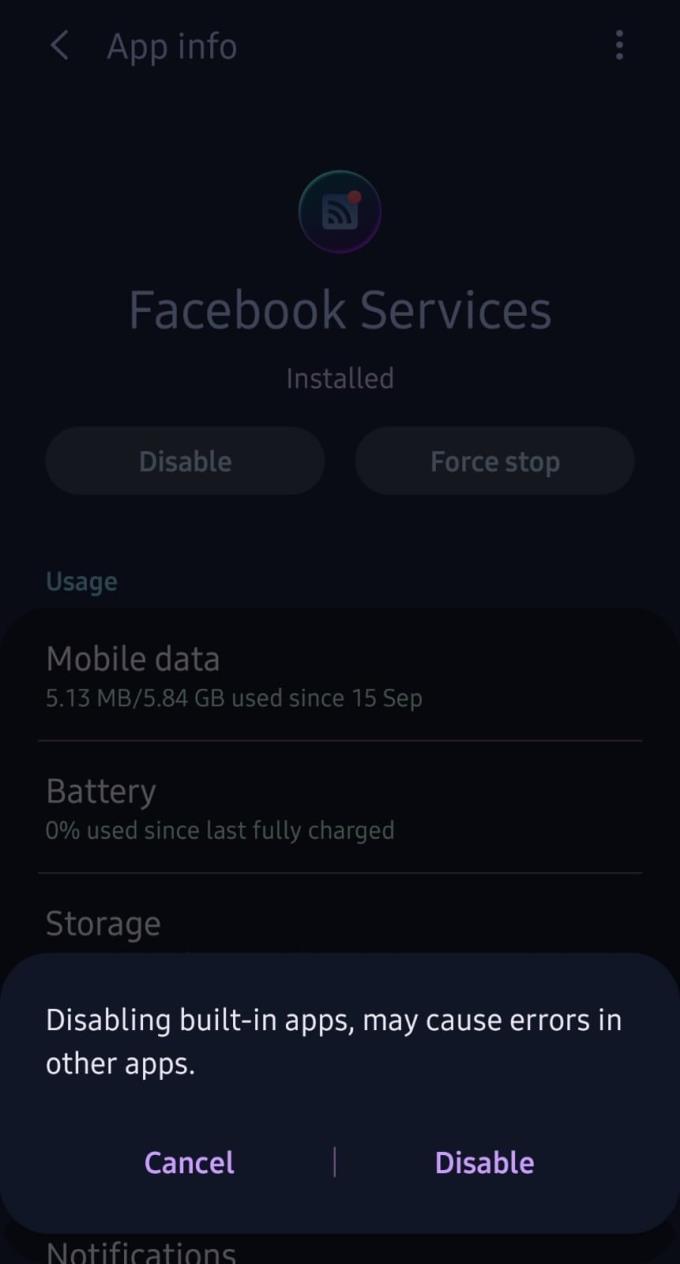
Onemogočanje aplikacije
Zadevna aplikacija ne bi smela biti več vidna na vašem pladnju z aplikacijami – vendar bo še vedno na seznamu aplikacij v nastavitvah, če jo boste kdaj želeli dobiti nazaj.
Ugotovite, zakaj prejmete sporočilo Ne morem narediti posnetka zaslona zaradi varnostnega pravilnika, in prejmite rešitve za to težavo.
S to podrobno vadnico se naučite, kako narediti posnetke zaslona v napravi Android Pie in jih urediti.
Animoji je bil ena izmed najbolj govoranih funkcij iPhone-a, ko so se Animoji začeli, vendar so bili od zdaj omejeni samo na iPhone X. Vendar obstaja način, da dobite nekaj primerljivega na vaši napravi Android.
Naučite se moči uporabe aplikacije Zedge za izbiro med tisoči različnih melodij zvonjenja v napravi Android.
Naučite se osnov uporabe Android Pay s pametnega telefona ali pametne ure Android.
Več uporabnikov Androida ima lahko svoj prostor s svojimi aplikacijami in podatki na svojih napravah. Tukaj je, kako vse to nastaviti.
Naučite se odpraviti pogosto težavo, pri kateri obvestila v napravi Android morda zamujajo ali se ne prikazujejo pravilno.
S to objavo se naučite nekaj trikov za Gboard, ki jih morda ne poznate.
Uporabniki Androida že leta prosijo Google, naj svojim mobilnim telefonom doda temen način ali temo. Tukaj je, kako ga omogočiti.
Google je v brskalnik Chrome vgradil funkcijo, znano kot način brez beleženja zgodovine, ki uporabnikom omogoča brskanje po internetu, ne da bi imeli svojo zgodovino
Bolj udobno je nekaj početi, bolje je, kajne? Enako velja za nadzor glasnosti v napravi Android. Na primer, morda želite
Veselje in navdušenje, ki ga prinaša pridobitev novega pametnega telefona Android, je lahko kratkotrajno, če ne morete uporabljati aplikacij iz prejšnjega. Tukaj je opisano, kako prenesti aplikacije iz ene naprave v drugo.
Pametni telefon je vaša zasebna naprava. Vendar nam včasih ne preostane drugega, kot da ga delimo s prijatelji ali družino. Morda se ne boste počutili udobno pri predaji telefona, če imate v napravi določene aplikacije. Tukaj je, kako jih skriti.
Čeprav so večinoma aplikacije na naših telefonih tam, ker jih želimo in smo jih na neki točki prenesli, to ne velja za vse.
Dejavnost, ki jo v vašem Google Računu zabeleži vaša naprava Android, vas lahko šokira. Upravljajte svoje podatke in zasebnost s temi nasveti.
Iskanje poceni letov je prva stvar, na katero pomislite, ko pride čas počitnic. Kdo noče prihraniti denarja, kajne? Ampak, s toliko možnostmi
Android in iOS sta dva najpogosteje uporabljena operacijska sistema v mobilnih telefonih. Ko gre za nakup novega pametnega telefona, je veliko kupcev zmedeno, katerega kupiti.
Android Pie ima veliko odličnih funkcij. Nekaterih od teh funkcij ni tako enostavno najti kot drugih, na primer možnost zastavice funkcij. Za uporabo teh
Uporabniki Androida vedno iščejo načine, kako podaljšati življenjsko dobo baterije svojih naprav. V napravi imate veliko dragocenih informacij, zato tečete
Ali je glasnost nizka, ko uporabljate slušalke bluetooth z vašim Androidom. Rešite težavo s tem popravkom.
Po rootanju telefona Android imate poln dostop do sistema in lahko zaženete številne vrste aplikacij, ki zahtevajo root dostop.
Gumbi na vašem telefonu Android niso namenjeni le prilagajanju glasnosti ali prebujanju zaslona. Z nekaj preprostimi nastavitvami lahko postanejo bližnjice za hitro fotografiranje, preskakovanje skladb, zagon aplikacij ali celo aktiviranje funkcij za nujne primere.
Če ste prenosnik pozabili v službi in morate šefu poslati nujno poročilo, kaj storiti? Uporabite pametni telefon. Še bolj sofisticirano pa je, da telefon spremenite v računalnik za lažje opravljanje več nalog hkrati.
Android 16 ima pripomočke za zaklenjen zaslon, s katerimi lahko po želji spremenite zaklenjen zaslon, zaradi česar je zaklenjen zaslon veliko bolj uporaben.
Način slike v sliki v sistemu Android vam bo pomagal skrčiti videoposnetek in si ga ogledati v načinu slike v sliki, pri čemer boste videoposnetek gledali v drugem vmesniku, da boste lahko počeli druge stvari.
Urejanje videoposnetkov v sistemu Android bo postalo enostavno zahvaljujoč najboljšim aplikacijam in programski opremi za urejanje videoposnetkov, ki jih navajamo v tem članku. Poskrbite, da boste imeli čudovite, čarobne in elegantne fotografije, ki jih boste lahko delili s prijatelji na Facebooku ali Instagramu.
Android Debug Bridge (ADB) je zmogljivo in vsestransko orodje, ki vam omogoča številne stvari, kot so iskanje dnevnikov, namestitev in odstranitev aplikacij, prenos datotek, root in flash ROM-e po meri ter ustvarjanje varnostnih kopij naprav.
Z aplikacijami s samodejnim klikom. Med igranjem iger, uporabo aplikacij ali opravil, ki so na voljo v napravi, vam ne bo treba storiti veliko.
Čeprav ni čarobne rešitve, lahko majhne spremembe v načinu polnjenja, uporabe in shranjevanja naprave močno vplivajo na upočasnitev obrabe baterije.
Telefon, ki ga mnogi trenutno obožujejo, je OnePlus 13, saj poleg vrhunske strojne opreme premore tudi funkcijo, ki obstaja že desetletja: infrardeči senzor (IR Blaster).



























